Logic Pro 使用手册
- 欢迎使用
- 触控栏快捷键
-
-
- 乐器介绍
- 词汇表
- 版权

在 Logic Pro 中开始和停止实时循环乐段单元格
您可以单独开始和停止播放单元格,或者同时开始和停止播放场景(网格的一列)中的所有单元格。任何时候一条轨道上只能播放一个单元格。您可以选择不同场景中的一个或多个单元格并将其加入队列以同时播放。单元格播放时,单元格中间的圆形指示器显示当前的播放位置。如果单元格循环关闭,矩形指示器会显示当前的播放位置。

单元格开始或停止播放的时间点取决于“量化开始”值。“量化开始”确保单元格在音乐上有意义的位置处(节拍或小节)开始播放,从而与其他单元格和项目播放头位置保持同步。您可以更改网格、场景或单个单元格的“量化开始”值。已触发的单元格会闪烁,表示它们已加入队列并在下一个量化开始点开始播放。
如果单元格太迟触发而无法从想要的量化开始点开始播放,则会从下一个量化开始点开始播放。单元格仍与项目速度保持同步,但可能导致不理想的音乐结果,尤其是在单元格遵循较短的量化开始值时。“智能拾取”可确保单元格即使略迟触发也能够在正确位置立即开始播放。但是,这可能会导致单元格的开头被跳过,以确保在开始播放时单元格处于正确的位置。若要避免此问题并确保单元格从单元格检查器中设定的开始位置开始播放,请关闭“智能拾取”并在距离临近的量化开始点之前尚有足够的时间时触发单元格。
实时循环乐段网格中的单元格以项目速度播放。添加到单元格的 Apple 乐段和未标记乐段会自动按项目速度播放,任何包含速度信息的音频文件也是如此。将无速度信息的音频文件添加到单元格时,Logic Pro 会分析该音频文件的速度并调整文件以符合项目速度。您可以在单元格编辑器中手动编辑智能速度和瞬变。
默认情况下,当单元格在包含片段的轨道上播放时,该轨道上的片段会静音。您可以使用分隔栏中的按钮更改此行为。请参阅实时循环乐段网格与轨道区域的交互方式。
播放单元格
在 Logic Pro 中,执行以下任一项操作:
开始播放单元格:点按单元格中间的“播放”按钮。
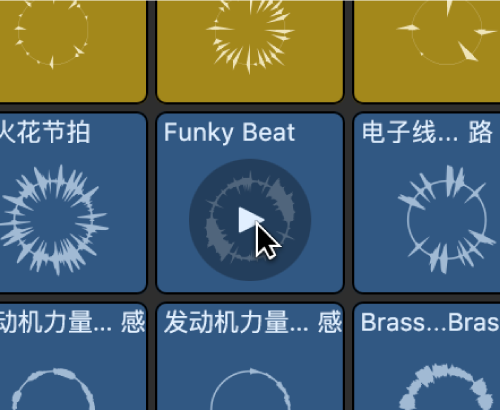
开始播放一个场景中的所有单元格:点按场景下方的触发器
 。
。开始播放所有所选单元格:使用“播放实时循环乐段”键盘命令(Return 键)。
单元格播放时,单元格中的“播放”按钮会变成“停止”按钮。
停止单元格播放
在 Logic Pro 中,执行以下任一项操作:
停止播放单元格:
点按正在播放的单元格的“停止”按钮。
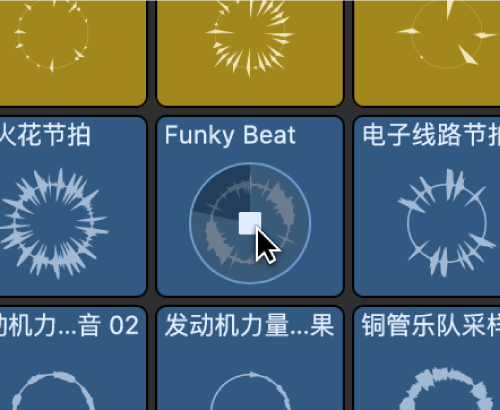
点按与正在播放的单元格处于同一轨道上的空单元格的“停止”按钮。
在下一个量化开始点停止播放所有单元格:
点按分隔栏底部的“网格停止”按钮
 。
。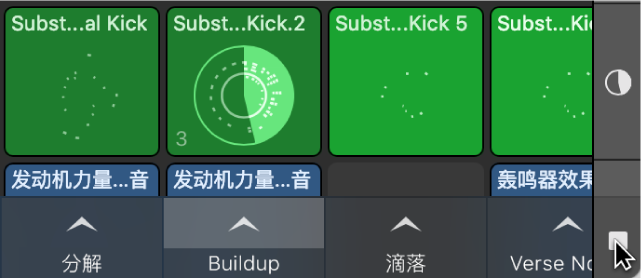
点按空白场景下方的场景触发器
 。
。
立即停止播放所有单元格:
使用“播放”或“停止”键盘命令(空格键)。
使用“停止”键盘命令(数字小键盘上的 0)。
停止播放所有所选单元格:使用“播放实时循环乐段”键盘命令(Return 键)。
将单元格和场景加入队列
若要在项目开始播放时使单元格和场景也开始播放,或者想让不同场景中的单元格同时开始播放,您可以将单元格和场景加入队列。停止播放项目时,正在播放的单元格会自动加入队列。然后您可以移动播放头并在不同的项目位置重新开始播放队列中的单元格。
在 Logic Pro 中,执行以下任一项操作:
将单元格加入队列:按住 Option 键点按要加入队列的单元格的中间位置。
将多个单元格加入队列:选择一个或多个单元格,然后执行以下任一项操作:
按住 Control 键点按其中一个所选单元格,然后从快捷键菜单中选取“将单元格播放加入队列”。
使用“将单元格/场景播放加入队列”键盘命令 (Option-Return)。
将场景加入队列:
按住 Option 键点按要加入队列的场景的触发器。
按住 Control 键点按要加入队列的场景的触发器,然后从快捷键菜单中选取“将场景加入队列”。
选择要加入队列的场景,然后使用“将单元格/场景播放加入队列”键盘命令 (Option-Return)。
队列中的单元格会开始闪烁。
若要开始播放队列中的单元格,请执行以下一项操作:开始播放项目,点按队列中任意单元格的“重新开始”按钮 ![]() 或使用“播放实时循环乐段”键盘命令(Return 键),以在下一个量化开始点播放队列中的单元格。
或使用“播放实时循环乐段”键盘命令(Return 键),以在下一个量化开始点播放队列中的单元格。
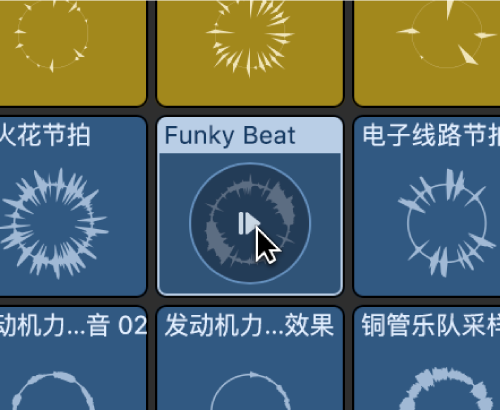
您可以通过再次使用“将单元格/场景播放加入队列”键盘命令使所有队列中的单元格退出队列。
设定“量化开始”值
您可以为整个实时循环乐段网格、某个场景或单个单元格设定“量化开始”值并在单元格正在播放时对该值进行更改。触发场景时,场景中的所有单元格都会使用该场景的“量化开始”值。当您开始或停止播放单个单元格时,每个单元格使用各自的“量化开始”值。
若要为实时循环乐段网格设定“量化开始”值:请从网格右上角附近的“量化开始”弹出式菜单中选取一个值。

若要为场景设定“量化开始”值:请按住 Control 键点按场景触发器
 ,选取“量化开始”,然后从子菜单中选取一个值。
,选取“量化开始”,然后从子菜单中选取一个值。若要为单元格设定“量化开始”值:请选择一个或多个单元格,然后执行以下一项操作:
点按单元格检查器中“播放模式”旁边的显示箭头,然后从“量化开始”弹出式菜单中选取一个值。
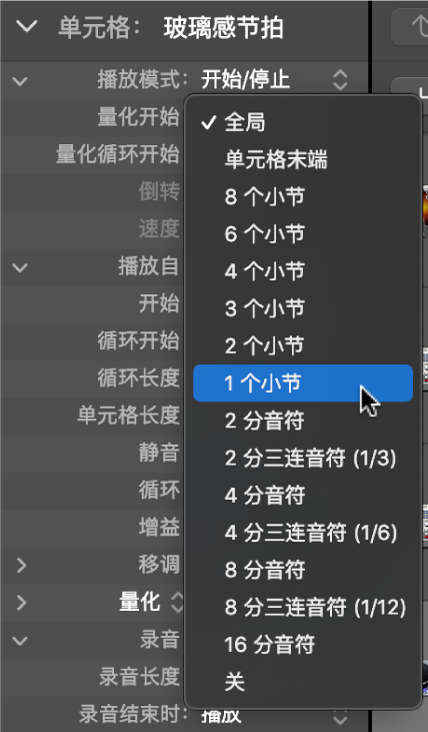
按住 Control 键点按单元格,选取“播放”>“量化开始”,然后从子菜单中选取一个“量化开始”值。
除了小节和节拍值,您还可以选取以下量化开始选项:
单元格末端:如果同一行中另一个单元格正在播放,则已触发的单元格会在播放中的单元格到达循环末尾时开始播放。
关闭:无论将“量化开始”设为何值,单元格都会在您点按时开始和停止播放。请注意,这会导致单元格播放不同步。
全局:单元格或场景会跟随网格的“量化开始”值。这是单元和场景的默认设置,可能是大多数情况下的最佳选择。
打开“智能拾取”
点按网格右上角中的“量化开始”弹出式菜单,然后选取“智能拾取”。
设定播放模式
Logic Pro 中的播放模式确定点按“播放/停止”按钮时单元格开始和停止播放的方式。两个操作都取决于“量化开始”值。三种播放模式可供您选取:
开始/停止:单元格在您点按它们时开始和停止播放。
瞬时:点按住单元格上的指针时,单元格开始播放;松开指针时,停止播放。
重新触发:如果再次点按正在播放的单元格,它会从开头开始播放。只能通过以下方式停止播放设为“重新触发”的单元格:开始播放同一行中的另一个单元格,使用分隔栏停止播放行,或者停止播放整个网格。
请执行以下任意一项操作:
选择一个或多个单元格,然后从单元格检查器的“播放模式”弹出式菜单中选取一种播放模式。
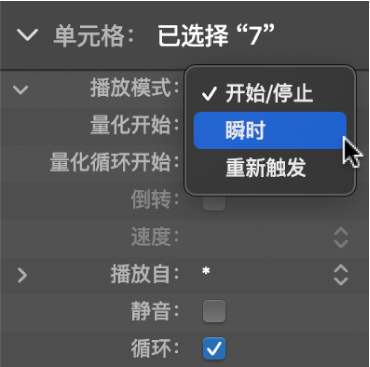
按住 Control 键点按单元格,选取“播放”>“播放模式”,然后从子菜单中选取一种播放模式。
您还可以更改场景的播放模式。
更改单元格的开始行为
“播放自”设置确定单元格的开始行为。默认情况下,单元格会从开始位置开始播放。但是,根据音乐的内容和时序,您可以选取其他开始行为设置以在单元格间创建有趣的过渡。
在 Logic Pro 中,选择一个或多个单元格并从单元格检查器的“播放自”弹出式菜单中选取以下一种设置:
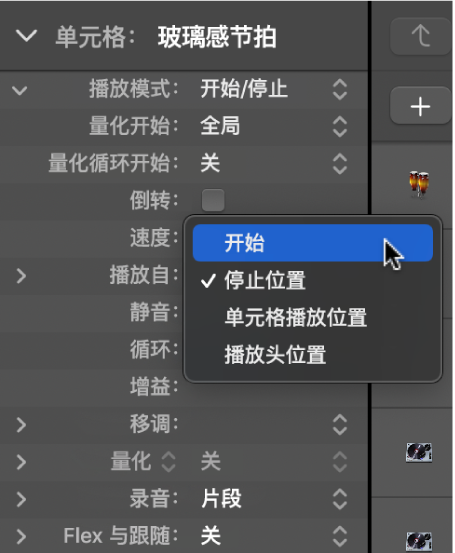
开始:单元格开始播放的位置取决于所设的“开始”位置。
停止位置:单元格从上次停止的位置开始播放,与播放/停止类似。
单元格播放位置:如果同一行中的另一个单元格正在播放,则单元格会从第一个单元格停止播放的位置开始播放。否则,单元格会从开始位置开始播放。
播放头位置:单元格会从其应在的位置开始播放,就像从项目开头播放一样。否则,单元格会从开始位置开始播放。